Dateien, die Sie erstellen, herunterladen und / oder ändernpersönliche Informationen hinzufügen lassen. Dies wird normalerweise von der App ausgeführt, in der Sie die Datei anzeigen oder bearbeiten. Ihr Betriebssystem kann einer Datei jedoch auch Metadaten hinzufügen. Es gibt Apps, mit denen Sie Metadaten aus Dateien entfernen können, die jedoch auf Bilder ausgerichtet sind, insbesondere auf Fotos, da sie vertrauliche Informationen enthalten, beispielsweise den Ort, an dem das Foto aufgenommen wurde. Bei anderen Dateitypen gibt es nicht so viele Apps. Wenn Sie jedoch unter Windows arbeiten, können Sie persönliche Informationen nativ aus einer Datei entfernen. Hier ist wie.
Um persönliche Informationen aus einer Datei zu entfernen, müssen Siemuss vollen Lese- und Schreibzugriff haben. Wenn Sie die Datei selbst erstellt haben, haben Sie wahrscheinlich bereits vollen Zugriff. Wenn Sie eine Datei aus dem Internet heruntergeladen haben, gelten möglicherweise einige Einschränkungen.
Persönliche Informationen entfernen
Navigieren Sie zu dem Ordner, in dem sich die Datei befindet. Klicken Sie mit der rechten Maustaste auf die Datei und wählen Sie "Eigenschaften" aus dem Kontextmenü. Wechseln Sie im Eigenschaftenfenster zur Registerkarte Details. Hier sehen Sie alle persönlichen Informationen, die in der Datei gespeichert wurden. Diese Informationen können von jedem gelesen werden, der über die Datei verfügt. Es ist in keiner Weise versteckt oder geschützt. Sie können einige Daten auf dieser Registerkarte bearbeiten, indem Sie in ein Feld klicken. Einige Felder können leer bleiben, während andere nicht leer bleiben und andere nicht bearbeitet werden können.

Sie werden feststellen, dass unter "Eigenschaften entfernen" und "Eigenschaften entfernen" angezeigt wirdganz unten auf der Registerkarte "Details" die Option "Persönliche Informationen". Anstatt Eigenschaften manuell zu bearbeiten oder zu entfernen, können Sie mit dieser Option auswählen, welche entfernt werden sollen.
Mit Eigenschaften entfernen können Sie eine Kopie von erstellenDatei, aus der alle persönlichen Informationen entfernt wurden. Sie haben auch die Möglichkeit, Eigenschaften aus der aktuellen Datei zu entfernen. Sie müssen lediglich auswählen, welche persönlichen Informationen Sie entfernen möchten, und auf OK klicken. Mit der Schaltfläche "Alles auswählen" können Sie alle persönlichen Informationen auswählen, aus der Datei entfernen und speichern.
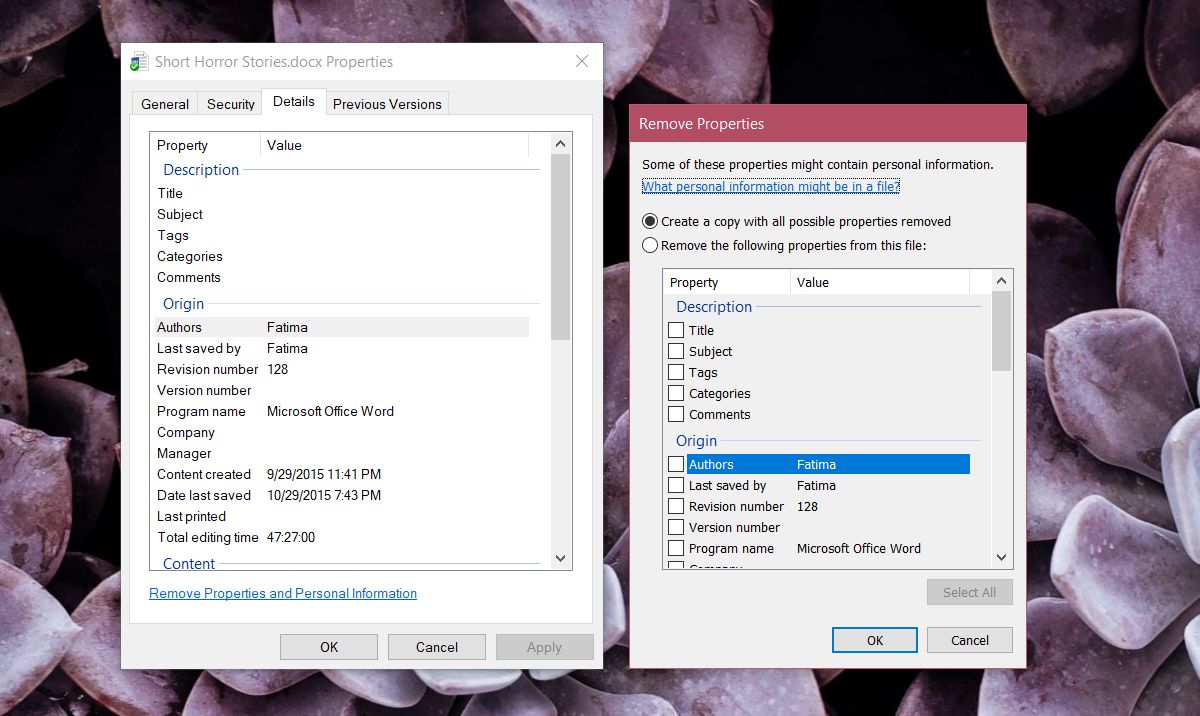
Sie können die Informationen nicht wieder hinzufügen. Für Felder, die sie unterstützen, können Sie die Informationen jedoch auf der Registerkarte Details manuell erneut eingeben.
Wir sollten erwähnen, dass dies nur persönliche entferntInformationen und keine anderen, nicht personenbezogenen Informationen. Wenn Sie diese Funktion beispielsweise verwenden, um persönliche Informationen von einem Foto zu entfernen, werden die GPS-Daten und das Gerät, auf dem das Foto aufgenommen wurde, gelöscht. Die Kameraeinstellungen für den Zeitpunkt der Aufnahme werden jedoch nicht gelöscht. Dies bedeutet, dass Brennweite, Helligkeit usw. weiterhin auf der Registerkarte Details angezeigt werden. Wenn Sie alle Metadaten entfernen möchten, benötigen Sie eine Drittanbieter-App.













Bemerkungen